Ispišite kontakte kako biste bili sigurni
- Možete ispisati Outlook kontakte, bilo cijeli adresar ili pojedinačno.
- Ovaj vodič navodi korake za to.
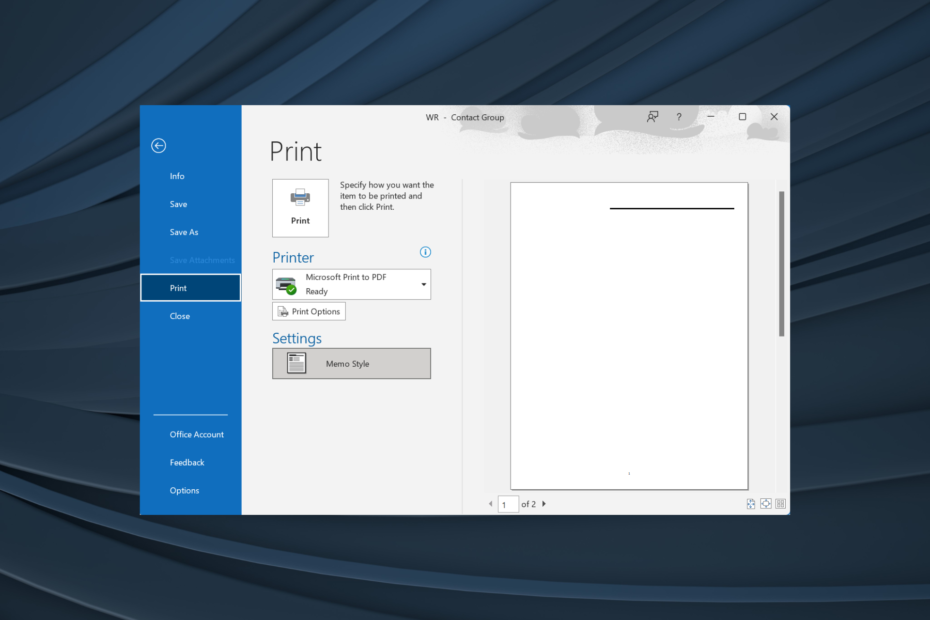
Outlook ostaje jedan od najpopularnijih klijenata e-pošte i intenzivno se koristi u organizacijama. Besprijekoran rad i široka lepeza značajki ono su što ga izdvaja od ostalih. A danas ćete saznati sve o ispisu Outlook kontakata.
Outlook pohranjuje adresu e-pošte i druge podatke korisnika u namjenski Kontakti mapa. I možete pristupiti i ispisati popis kontakata bez problema. Nastavite čitati kako biste saznali kako!
Kako mogu ispisati svoj Outlook adresar?
- Pokreni Outlook, idite na narod iz navigacijskog okna i odaberite Kontakt mapa s desne strane.
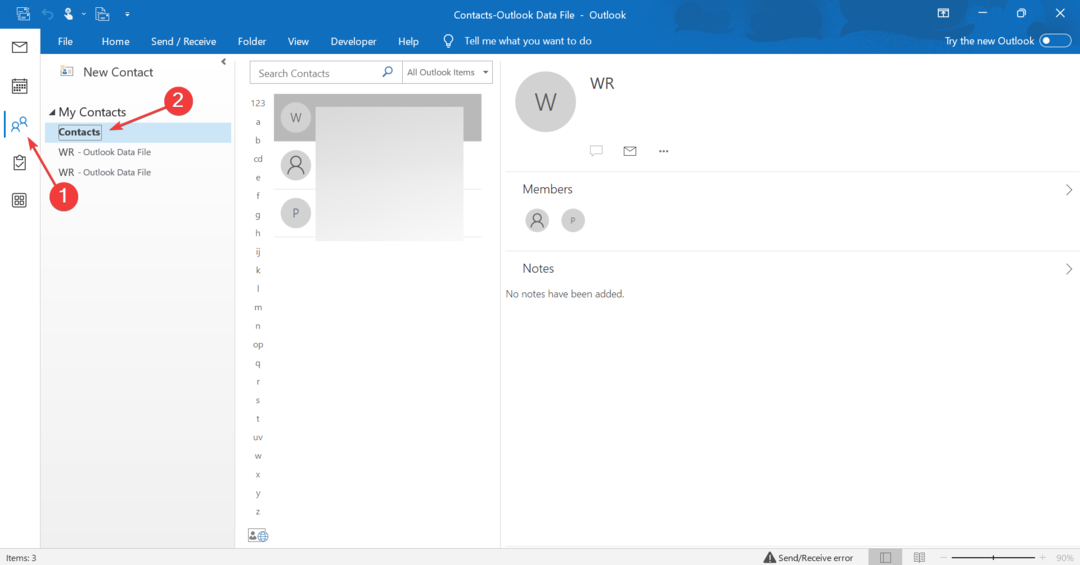
- Dvaput pritisnite kontakt koji želite ispisati.
- Idi na Datoteka izbornik u gornjem lijevom kutu i odaberite Ispis.
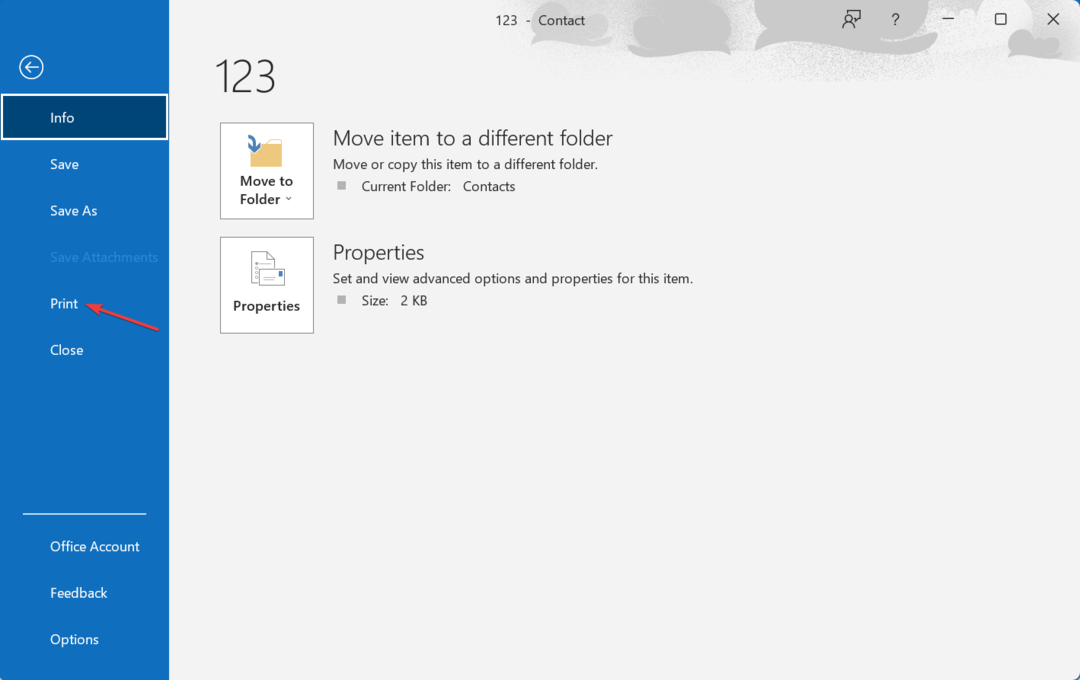
- Odaberite željeni pisač s padajućeg izbornika, konfigurirajte Mogućnosti ispisa, a kada završite s postavljanjem, kliknite Ispis dugme.
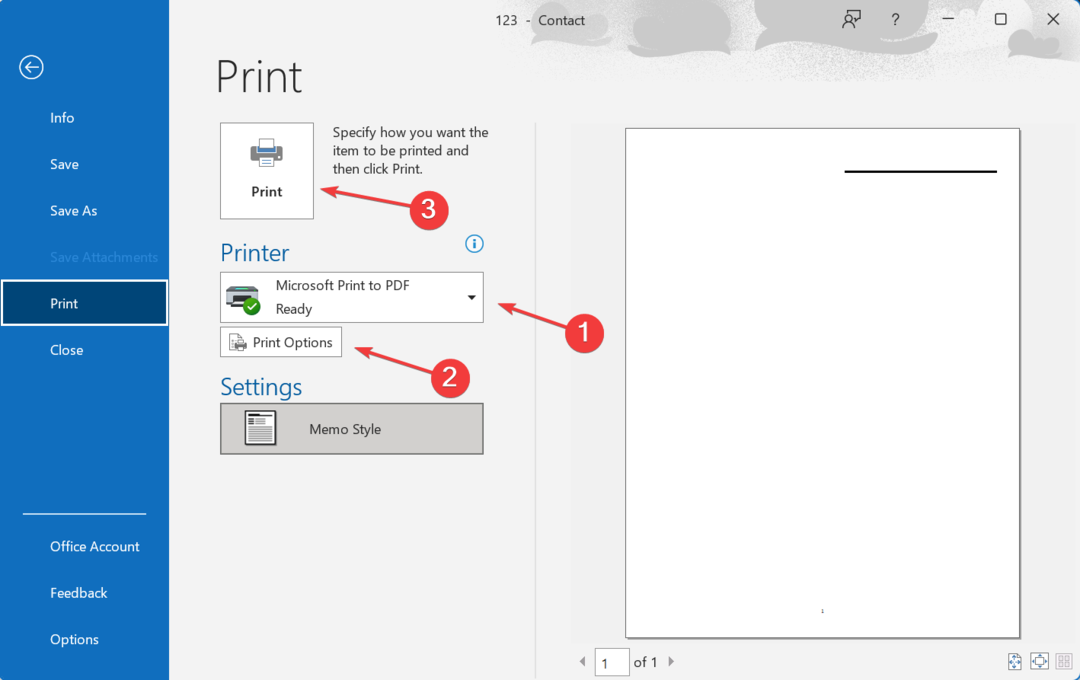
Pojedinačni kontakti mogu se ispisati u programu Outlook, ali nemate mnogo prilagodbi. Iako je postupak brz, možete i ispisivati
preuzeti Outlook kontakti u tren oka!Također, možete ispisati Outlook kontakte izvezene u Excel ili bilo koju sličnu aplikaciju.
- U programu Outlook idite na narod s lijeve strane, a zatim odaberite Kontakt mapa.
- Klikni na Datoteka izbornik, a zatim odaberite Ispis.
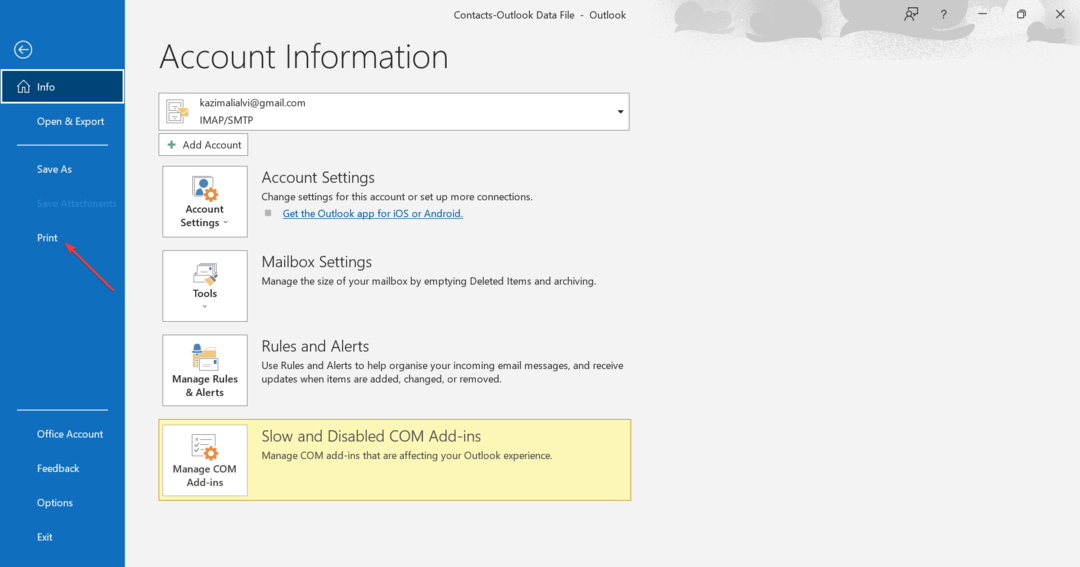
- Odaberite pisač s padajućeg izbornika ili kliknite Dodaj pisač da biste konfigurirali još jedan koji nije ovdje naveden.
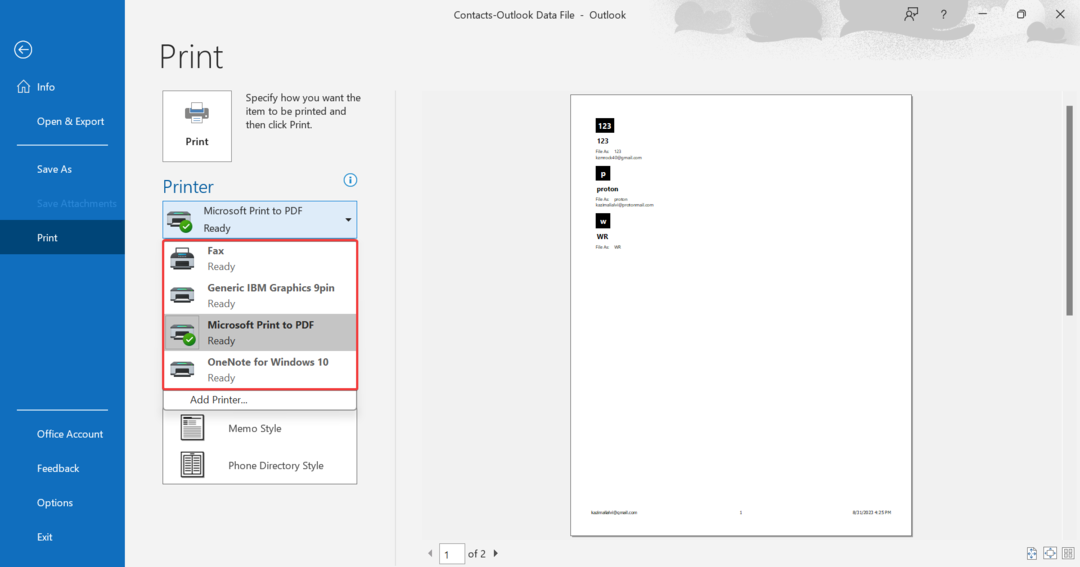
- Zatim odaberite željeni stil ispisa za Outlookov popis kontakata. Imate sljedeće mogućnosti:
- Stil kartice
- Stil male knjižice
- Srednji stil knjižice
- Memo stil
-
Stil telefonskog imenika
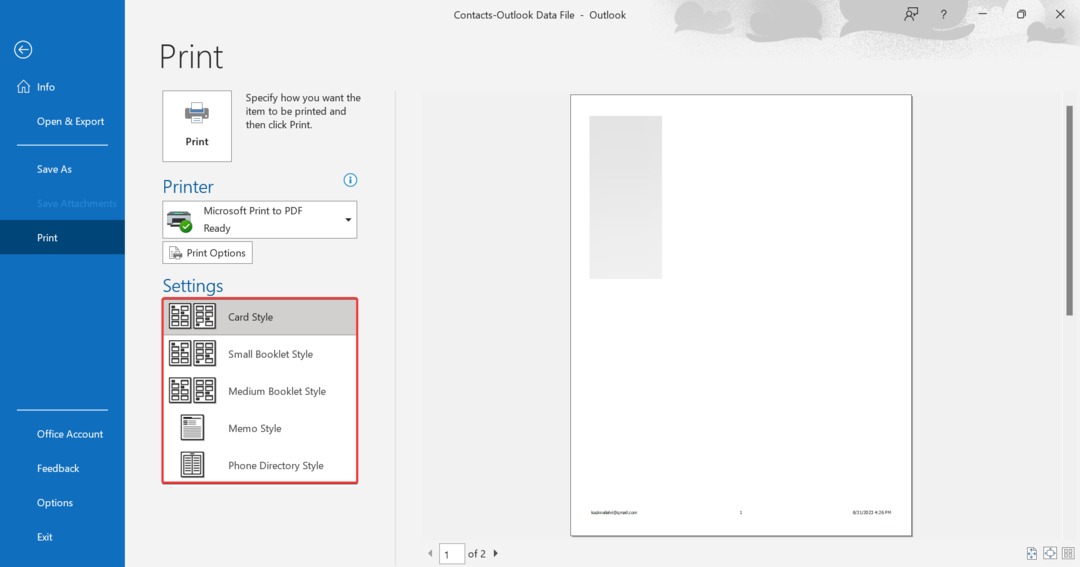
- Ako želite promijeniti vrstu, format, veličinu ili orijentaciju papira, sve to možete učiniti putem Mogućnosti ispisa.
- Nakon odabira željenog stila ispisa, konfiguriranja opcija ispisa i odabira pisača, kliknite Ispis dugme.

Kada ispisujete sve Outlook kontakte odjednom, možete odabrati iz niza stilova ispisa. Provjerite pregled kako biste utvrdili koji vam stil najbolje odgovara. Također, ako želite ispisati Outlook kontakte s bilješkama, odaberite Memo stil kao raspored.
No, preporučujemo da stvari budu jednostavne jer previše promjena, osobito postavki stranice, može utjecati na jasnoću ispisa.
Prije nego nastavite, provjerite Microsoftov ispis u PDF je odabran kao zadani pisač u programu Outlook.
- Idi na narod odjeljak u programu Outlook.
- Nakon što se prikaže popis kontakata, desnom tipkom miša kliknite onaj koji želite izvesti kao tiskanu kopiju, a zatim odaberite Brzi ispis.
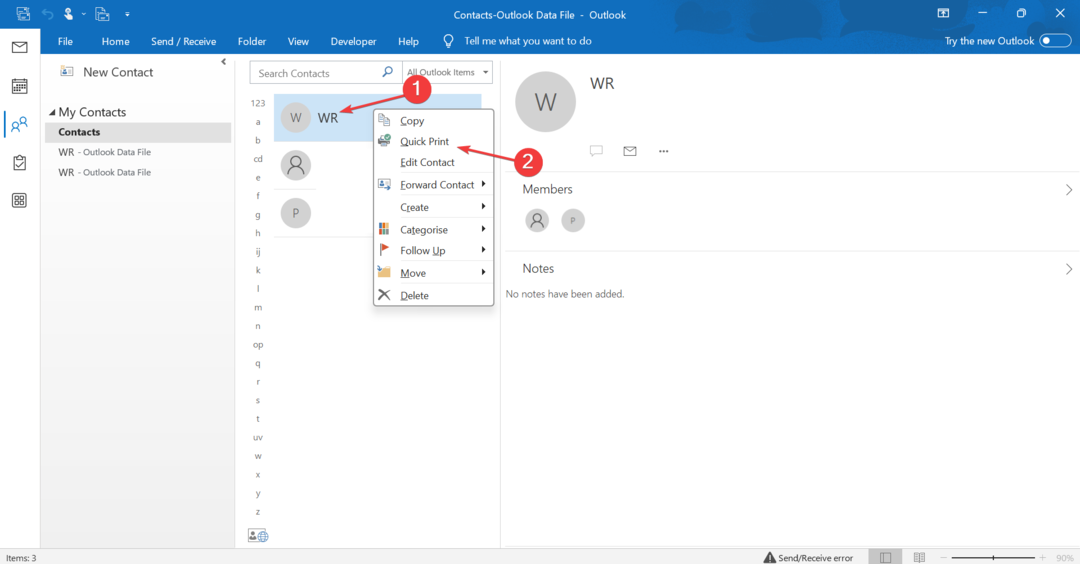
- Idite na željeno mjesto, unesite naziv datoteke i kliknite na Uštedjeti.
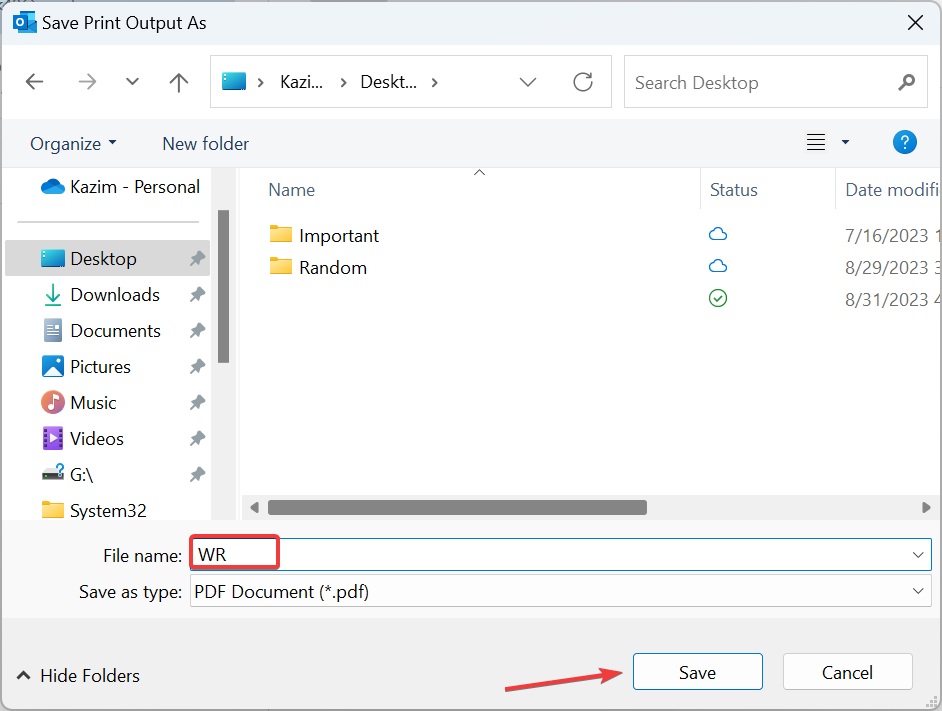
- Kontakt će sada biti spremljen u PDF formatu.
Ako samo želite izvanmrežno pohraniti Outlook kontakte u PDF formatu, to je još lakše u Outlooku. A ove uvijek možete kasnije ispisati!
- Kako prijaviti phishing e-poštu u programu Outlook
- Kako brzo promijeniti zadani preglednik u programu Outlook
- Klasični Outlook će najvjerojatnije doći do kraja života 2025
- Otvorite popis kontakata u narod odjeljak u programu Outlook.
- Idi na Pogled izbornik i kliknite na Prikaži postavke.
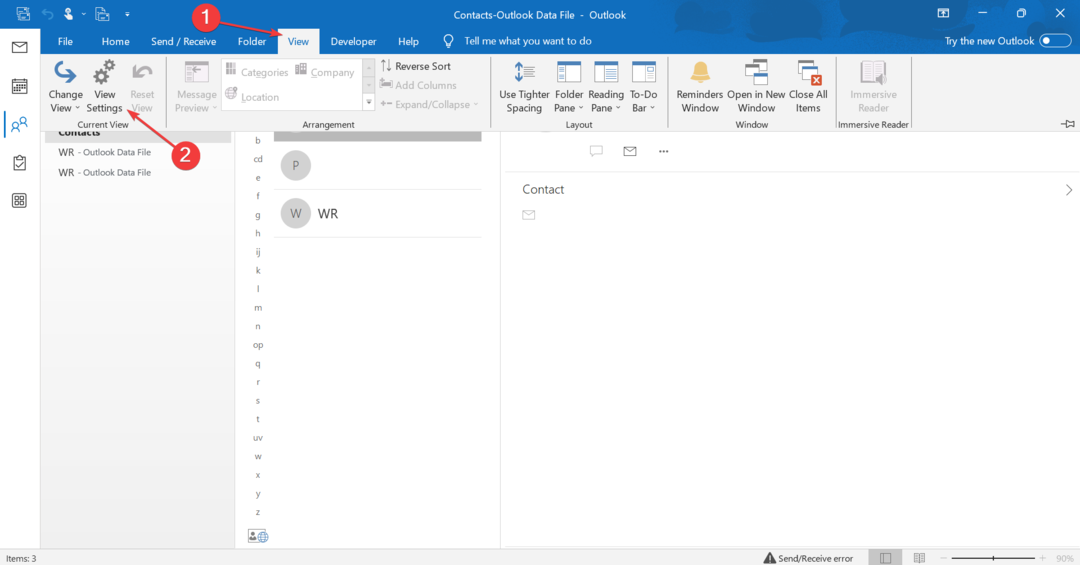
- Kliknite na Vrsta dugme.
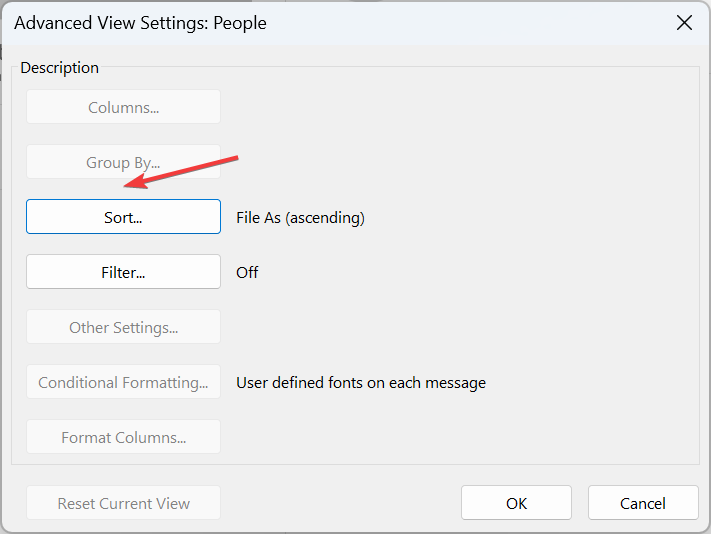
- Odaberite kako želite sortirati kontakte iz padajućeg izbornika, odaberite želite li ih prikazati Uzlazni ili Silazni red, i na kraju, kliknite u redu.
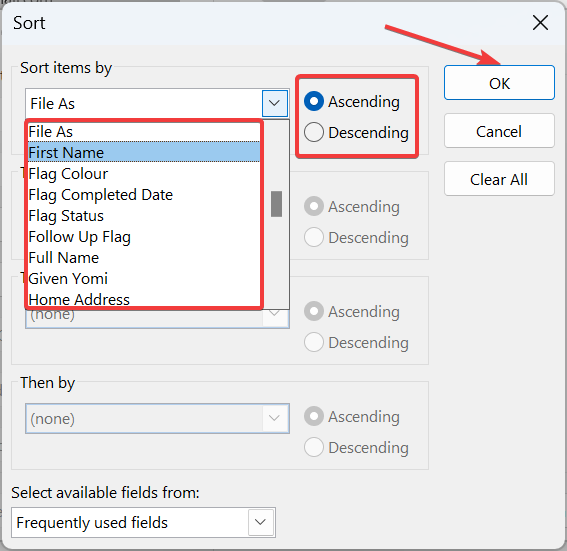
Da, možete razvrstati i ispisati Outlook kontakte po kategoriji. Klijent e-pošte nudi široku lepezu parametara za razvrstavanje kontakata Ime, Puno ime, Prezime, Naziv radnog mjesta, ili Adresa ureda, između ostalog. Učinite to prije ispisa i imat ćete personalizirani adresar.
Osim toga, možete filtrirati kontakte u Outlooku i zatim dobiti tiskanu kopiju samo onih potrebnih.
Sada kada razumijete sve o razvrstavanju i ispisu Outlook kontakata, jednako je važno znati kako ispisati e-poštu za učinkovit rad na upravitelju e-pošte. A ako nađete da neki ljudi nedostaju na popisu, pobrinite se ažurirajte globalni popis adresa prije nastavka.
Recite nam svoje iskustvo s kontaktima ispisa i jeste li naišli na probleme.


